O nome da rede WiFi não aparece no telefone Android – Correção
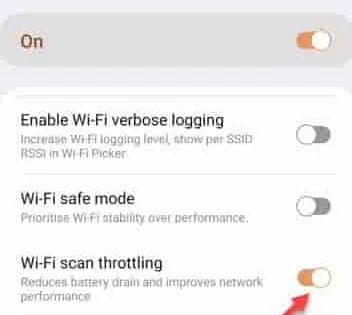
Correções rápidas –
1. Reinicie o roteador. Basta desligar o roteador e aguardar alguns minutos.
Correção 1 – Ativar a otimização do WiFi Scan
Passo 1 – Deslize rapidamente para cima para ver as “ Configurações ”.
Passo 2 – Abra isso.
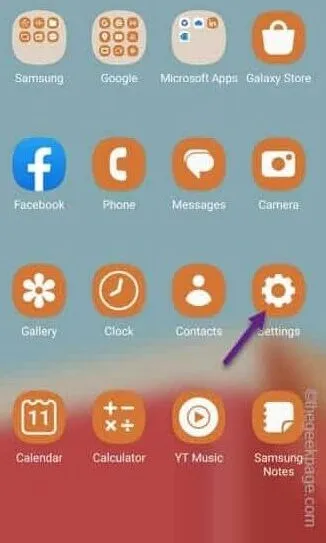
Passo 3 – Após abrir as Configurações, abra “ Sobre o Telefone ”.
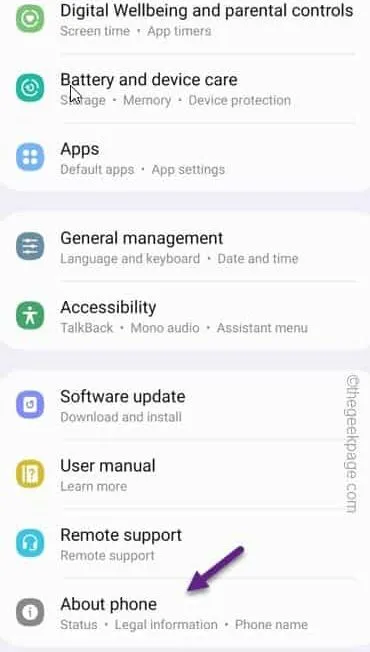
Passo 4 – Assim que chegar à página de informações do telefone, abra “ Informações de software ” para abrir a página de informações do software.
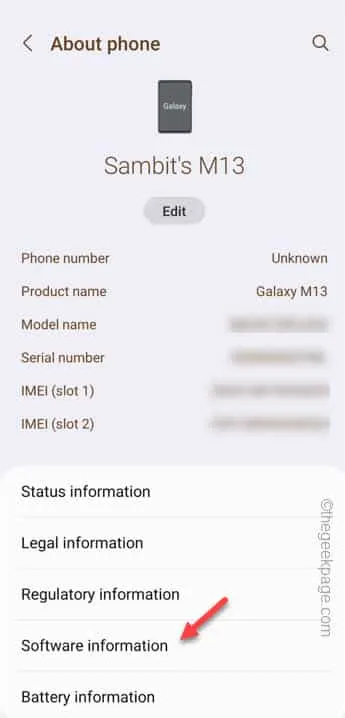
Passo 5 – Estamos interessados no Build Number . Toque algumas vezes e você notará esta mensagem –
You're 1 step away from being a Developer
Passo 6 – Continue tocando nesse ícone para ativar as configurações das opções do desenvolvedor.
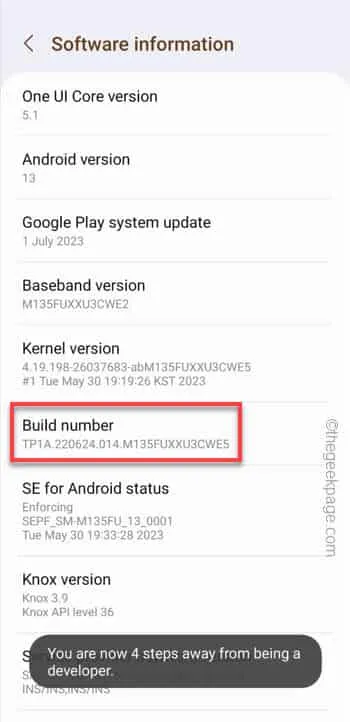
Passo 7 – Ao voltar, se você rolar até o final da página, verá as “ Opções do desenvolvedor ”. Abra isso.
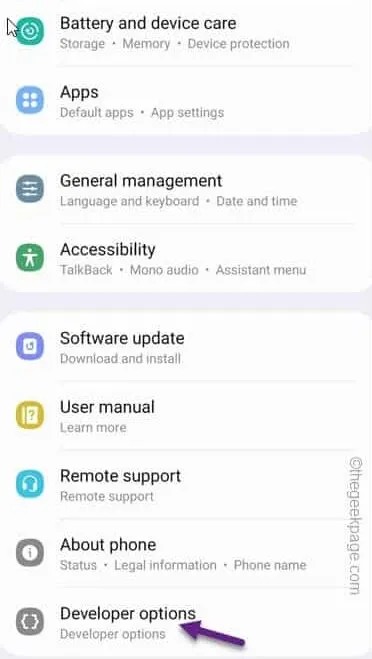
Passo 8 – Agora, basta rolar até “ Aceleração de varredura de Wi-Fi ” e colocá-lo no modo “ Ativado ”.
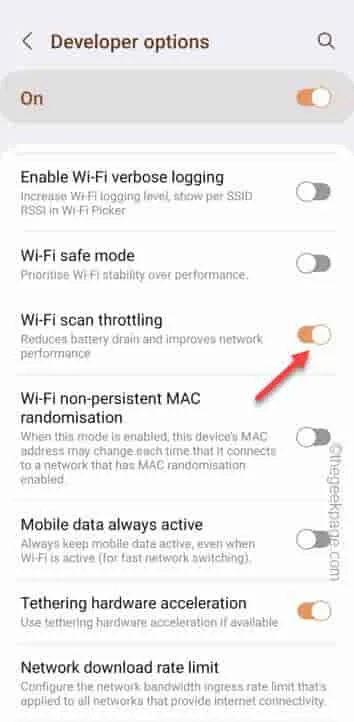
Depois disso, feche a janela de opções do desenvolvedor.
Correção 2 – Redefinir as configurações de rede
Aviso – Redefinir a rede significa que todas as configurações de rede do seu telefone desaparecerão. Portanto, não tente fazer isso a menos que conheça as credenciais da rede WiFi.
Passo 1 – Abra as Configurações .
Passo 2 – Ao abrir a janela Configurações, abra rapidamente as configurações de “ Gerenciamento Geral ”.
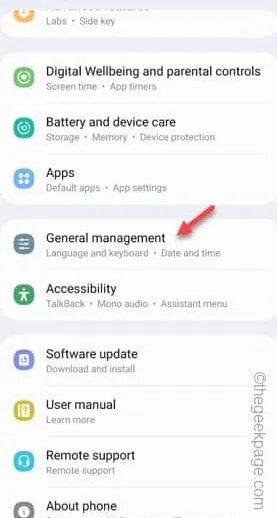
Passo 3 – Em seguida, deslize para baixo para abrir e encontre as configurações de “ Redefinir ”.
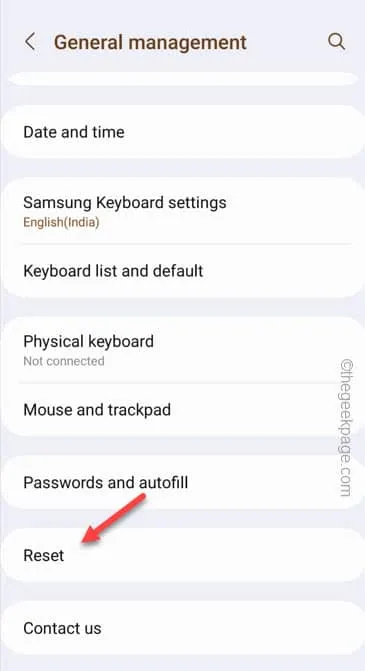
Passo 4 – Você verá várias opções de redefinição dentro. Então, abra o “ Redefinir configurações de rede “.
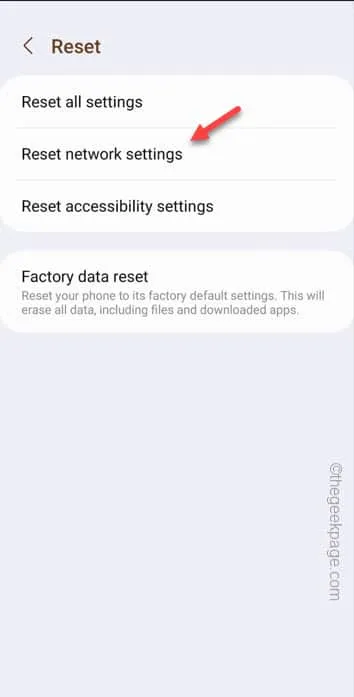
Passo 5 – Na página seguinte, toque em “ Redefinir configurações ” pela última vez.
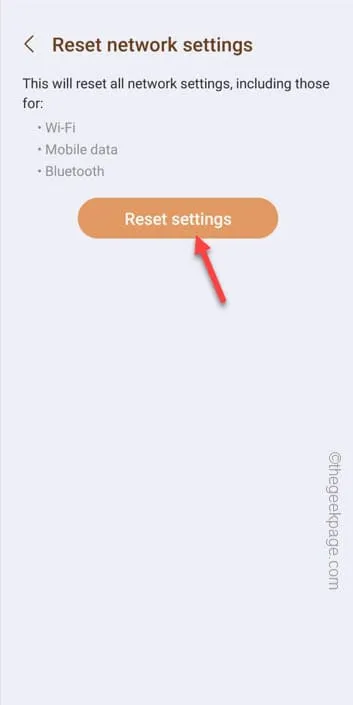
Passo 6 – Basta tocar no SSID do WiFi e usar a senha para se conectar ao WiFi imediatamente.
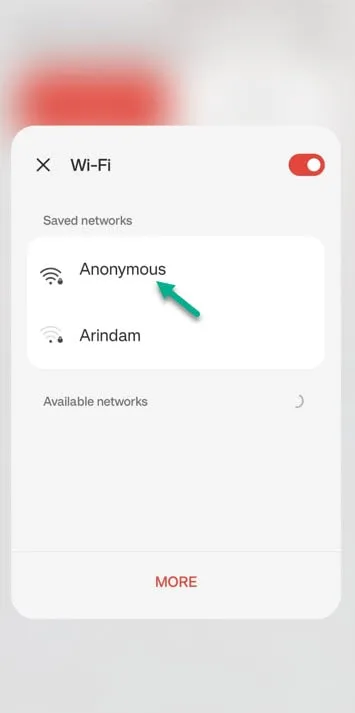
Correção 3 – Certifique-se de que o SSID esteja transmitindo
Passo 1 – Você deve abrir as configurações de WiFi de um dispositivo conectado.
Passo 2 – Basta abrir o navegador e fazer login nas configurações do roteador usando a senha e credenciais de login.
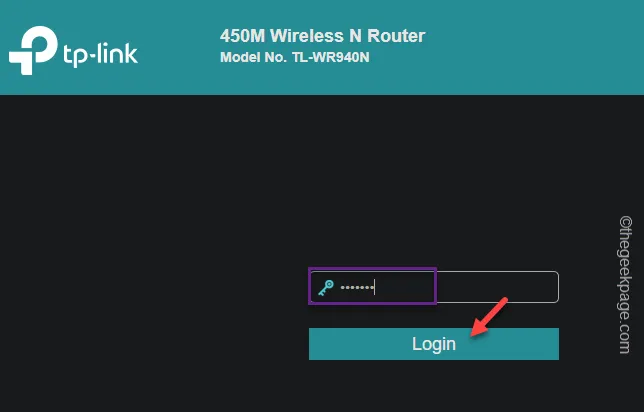
Passo 3 – Expanda as configurações “ Sem fio ”.
Passo 4 – No mesmo painel lateral, abra “ Configurações sem fio ”.
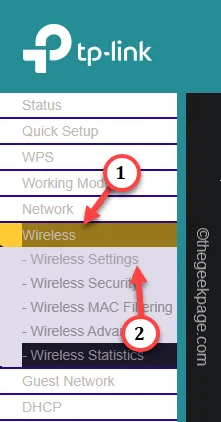
Passo 5 – Na seção Configurações sem fio, não altere nada, exceto certifique-se de que a opção “ Ativar transmissão SSID ” esteja marcada .
Passo 6 – Toque em “ Salvar ” para salvar as configurações do roteador.
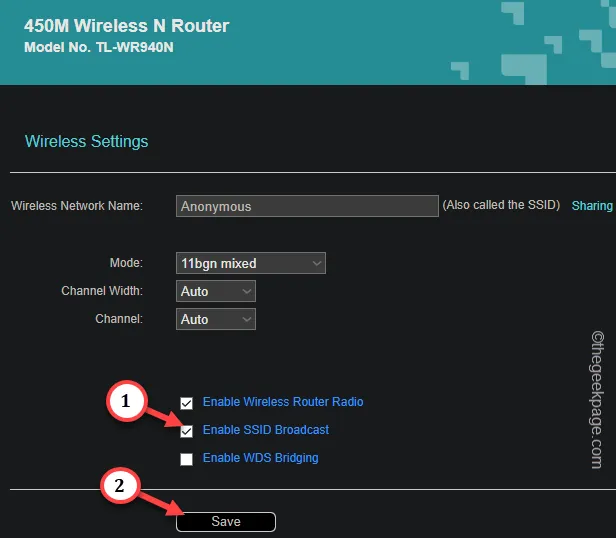
Correção 4 – Alterar as credenciais WIFI
Passo 1 – Abra a página de acesso do roteador WiFi.
Passo 2 – Faça login com as credenciais.
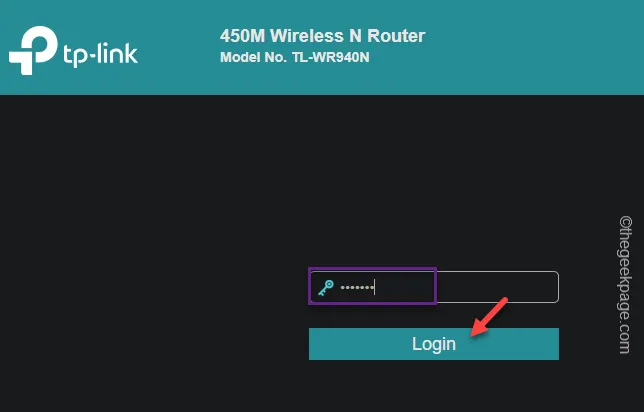
Passo 3 – Expanda “ Wireless ” no painel esquerdo. Desta vez, escolha a opção “ Configurações sem fio ”.
Passo 4 – Você pode escolher a configuração “ Desativar segurança ”. Mas, isso diminuirá a senha do WIFI.
Passo 5 – A opção mais recomendada é optar por uma senha WPA/WPA2. Basta tornar a senha curta e simples. Por fim, toque em “ Salvar ” para salvar as alterações.
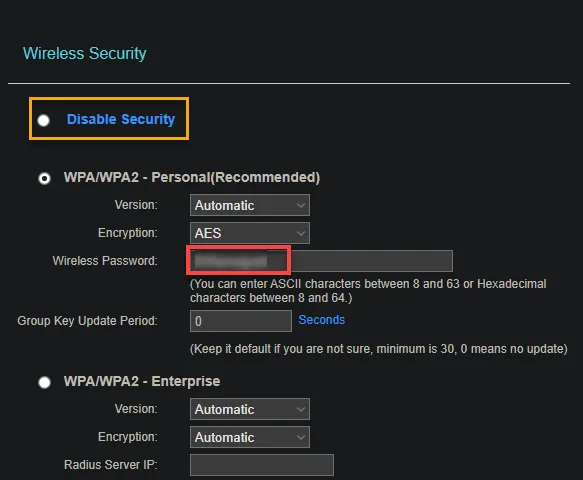
Correção 5 – Desbloquear o dispositivo
Passo 1 – Desbloquear o dispositivo não é tão difícil. Mas você precisa ter um dispositivo conectado ao WiFi.
Passo 2 – Abra o aplicativo Tether no telefone conectado.
Passo 3 – Em seguida, você deve selecionar o dispositivo roteador para fazer login nele.
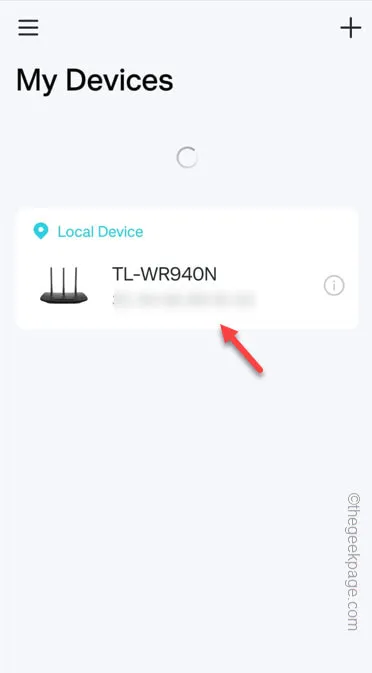
Passo 4 – Uma vez dentro, vá para “ Dispositivos ”.
Passo 5 – Lá você encontrará todos os clientes com acesso ao WiFi. Verifique se o seu telefone está bloqueado. Abra o dispositivo.
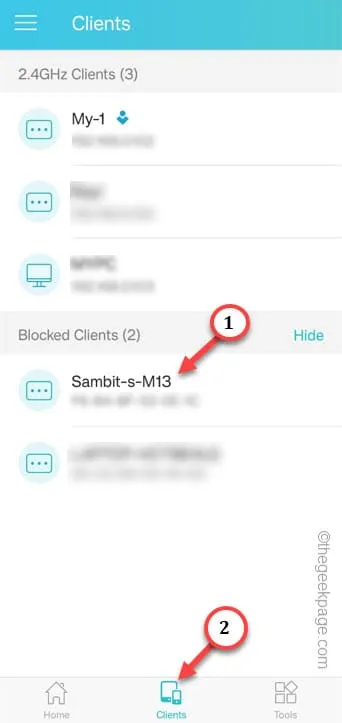
Passo 6 – Por fim, toque em “ Desbloquear ” para desbloquear o telefone.
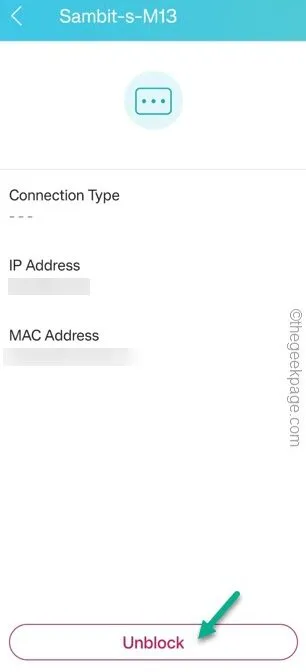



Deixe um comentário